
potplayer怎么把视频导出照片 截图分享了解下
时间:2022-02-16 14:52:03
在potplayer中,一些用户想要将视频快速截图为图片然后分享,那么potplayer可以给你提供各种导出照片的方案,下面就来教教大家如何操作。
【操作方法】
首先想要单张视频截图,你可以先暂停视频,然后使用快捷键【K】,然后在弹出的的菜单中选择【截存当前源画面】。这样播放器就能快速截图,截取图片的分辨率一视频的源分辨率为准,而不是当前播放器的窗口分辨率。
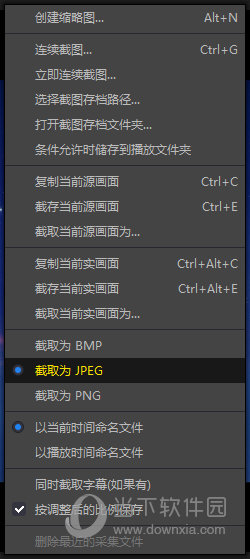
你也可以在菜单的下方设置截图的命名格式和保存格式。
如果是一个电影视频,你也可以使用potplayer提供的电影缩略图截图方法,将电影的一些关键点进行截图并存储,这样截图就能很好的浏览电影里的一些精彩画面。使用快捷键ALT+N即可。
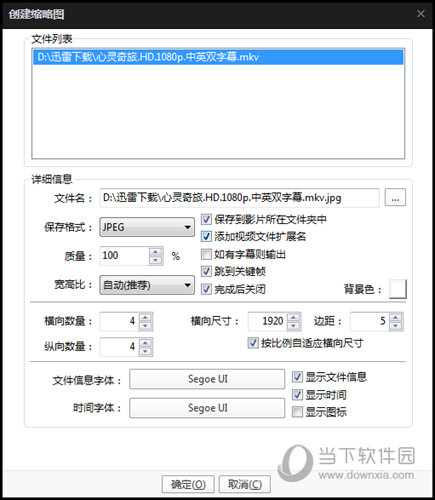
以上就是potplayer把视频导出照片的操作方法了,是不是很简单也很专业呢,无需借助其他截图软件,播放器自己就能实现,快去试下吧。

potplayer播放器支持各种自定义皮肤,但是很多用户发现自己无论怎么更改皮肤,播放器播放视频还是会自带边框,一些用户想要在播放视频的时候使用精简的无边框窗口,那怎么设置呢,下面就来教教大家。

很多用户从网络上下载过来的短视频放到PotPlayer上播放角度会不对,横屏变竖屏,竖屏变横屏,那么怎么样在potplayer上可以让视频进行旋转呢,下面就来教教大家。

很多用户电脑除了potplayer播放器以外还有别的播放器,这样导致在播放视频的时候默认不是potplayer,那么怎么设置potplayer播放器为系统中默认播放器呢,下面就来教教大家如何操作。

很多小伙伴在使用potplayer的时候想要倍速播放视频以此来跳过无聊的片段,但是又不知道怎么操作,其实一个快捷键就能搞定,下面就来教教大家如何操作。
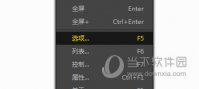
potplayer在默认的情况下播放窗口的大小都会随着视频分辨率大小而变换,导致各种视频在播放的时候都要重新调整大小,那么怎么让potplayer设置播放窗口不变呢,下面来说下操作方法。
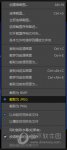
在potplayer中,一些用户想要将视频快速截图为图片然后分享,那么potplayer可以给你提供各种导出照片的方案,下面就来教教大家如何操作。
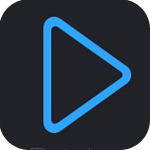
potplayer 64位官方版内置强大的解码器,potplayer 64位官方版启动速度快,播放过程稳定,对付高清大片没有任何问题,对字幕的支持也很不错,再加上给力的各种皮肤以及相应的Direct3 D9皮肤机制让其在同一款皮肤下的播放形式有了更多一层的表现力,可塑性极强。

potplayer是一款功能十分强大的本地视频播放器软件,该软件拥有干净清爽的用户界面和丰富的功能板块,内置强大的视频解码引擎,可帮助用户快速点播各种类型的本地视频文件。

daum potplayer视频播放器,DaumPotPlayer是一款来自韩国的全能视频播放器。PotPlayer虽然继承了KMPlayer的滤镜以及外挂式的管理系统,但Daum公司实现了KMPlayer无法实现的DXVA硬件解码和多线程解码功能,使PotPlayer可以更流畅地播放高清电影,您可以免费下载。

potplayer播放器官方最新版是一款本地全能视频播放器,支持几乎所有的流媒体播放器,提供多种插件下载,具有DXVA 硬件解码以及多线程解码功能,使您能更流畅的观看高清影片,同时potplayer播放器官方最新版还提供多种皮肤,能让电影爱好者按照自己的喜好进行配置,可玩性超强,喜欢的小伙伴们赶快下载吧!

PotPlayer mini版,PotPlayermini版是一款非常精简便捷的影音播放器,其实也就是PotPlayer12年的老版本,体积小巧,仅10M左右,稳定可用,有32位和64位,直接解压即可使用,您可以免费下载。

potplayer手机版是一款功能十分强大的掌上视频播放器软件,该软件内置了强大的视频解码功能,可帮助用户快速解码视频文件,并为用户提供高清、稳定的视频播放服务,可支持一键播放各种类型的媒体文件。










